如何查看屏幕型号 win10显示器型号在哪里查看
更新时间:2023-09-15 09:55:59作者:yang
在日常使用电脑的过程中,我们经常需要了解自己电脑的屏幕型号,对于一些新手用户来说,如何查看屏幕型号却成为了一个困扰。特别是在Windows 10操作系统下,有许多用户不知道该如何找到显示器型号的具体位置。幸运的是Win10提供了简单而有效的方法来查看显示器型号,只需几个简单的步骤就能轻松搞定。接下来我们将详细介绍Win10中查看显示器型号的方法,帮助大家解决这一问题。
具体方法:
1.点开始。

2.点设置。
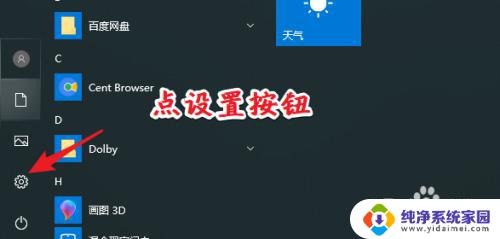
3.也可以按快捷键win+i直接打开设置。
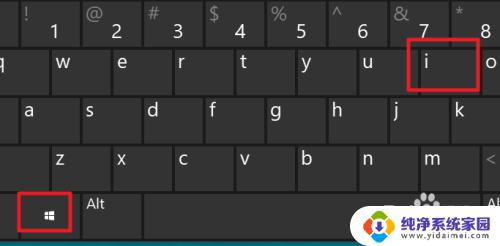
4.点系统。
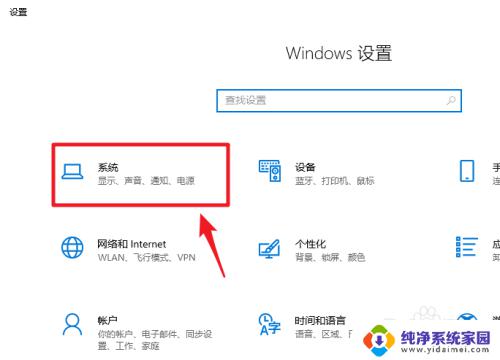
5.点显示。
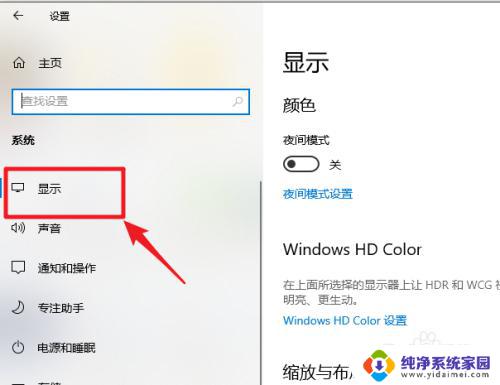
6.下拉点高级设置。
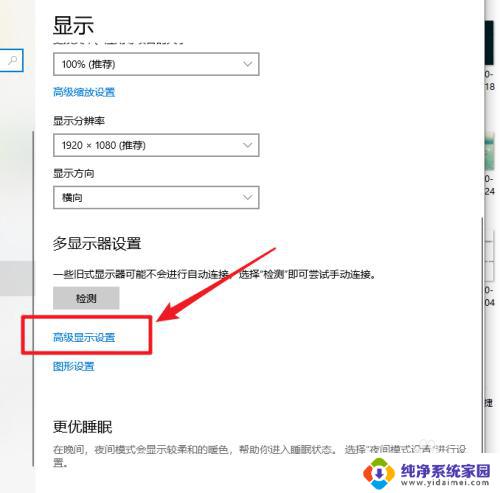
7.显示器型号就可以看到了。
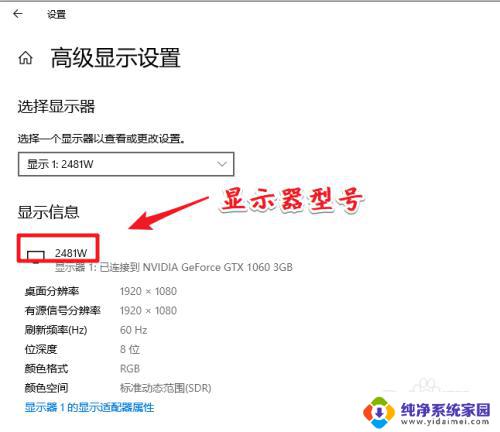
以上就是查看屏幕型号的方法,如果您还有任何疑问,请按照以上步骤进行操作。希望这对您有所帮助!
如何查看屏幕型号 win10显示器型号在哪里查看相关教程
- windows10显示器型号 win10如何查看显示器型号
- 如何查看自己电脑显卡型号 Win10怎么查看电脑显卡型号
- windows查看显卡型号 Win10如何查看电脑显卡型号
- 如何在电脑上查看内存条型号 win10如何查看内存条型号
- win10怎么看显示器配置 win10如何查看显示器型号
- 电脑怎么看显示器 win10系统如何查看显示器型号
- windows查看设备型号 win10系统如何查看电脑型号和配置
- win10查看自己电脑型号 Win10系统如何查看电脑型号品牌
- win10显卡怎么看型号 Win10怎么查看显卡型号详细步骤
- win10怎么看自己的主板 win10如何查看主板型号和型号
- 怎么查询电脑的dns地址 Win10如何查看本机的DNS地址
- 电脑怎么更改文件存储位置 win10默认文件存储位置如何更改
- win10恢复保留个人文件是什么文件 Win10重置此电脑会删除其他盘的数据吗
- win10怎么设置两个用户 Win10 如何添加多个本地账户
- 显示器尺寸在哪里看 win10显示器尺寸查看方法
- 打开卸载的软件 如何打开win10程序和功能窗口